こんにちは。たいら(@tairaengineer2)です。
転職を繰り返し現在5社経験している、12年目エンジニアです。
この記事ではDBeaverのバージョンを確認するやり方を解説します。
前提:実施している環境
この記事では、以下の環境で行っています。
| OS | Windows11 |
|---|---|
| DBeaverのエディション | DBeaver Community(無料版) |
DBeaverのバージョンを確認するやり方を解説
DBeaverのバージョンを確認するやり方を解説します。
起動して
- 上部にある【ヘルプ】を選択
- 表示されるドロップダウンリストの中から【このソフトについて】を選択
の順で操作します。
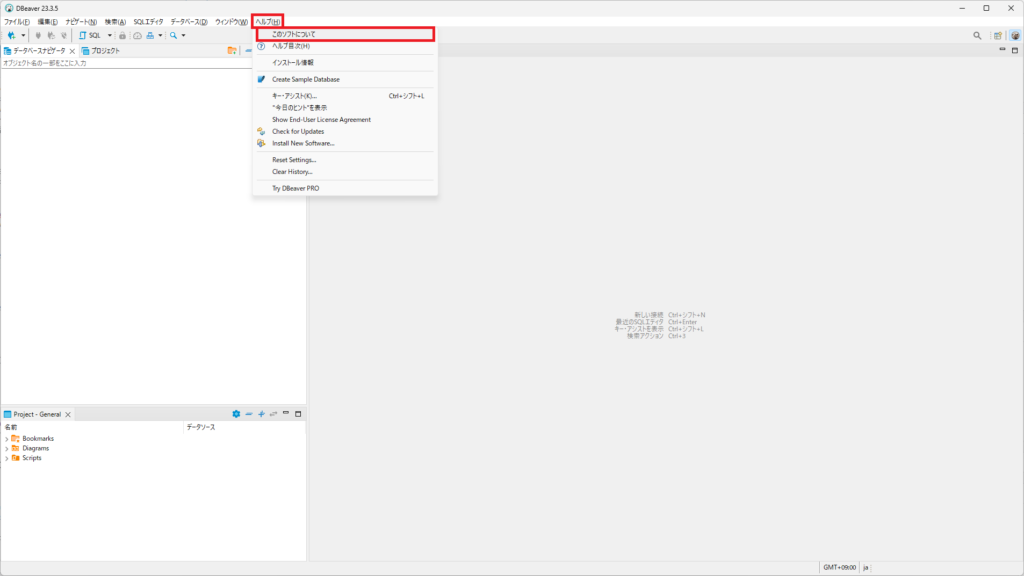
【DBeaverについて】という画面が表示されます。
下画像の赤枠部分がバージョン情報とリリース日になります。
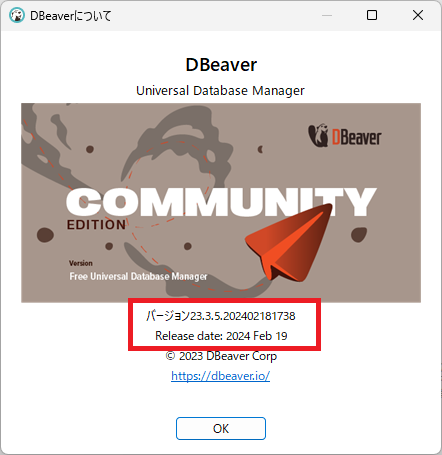
|
1 |
バージョン23.3.5.202402181738 |
バージョンは23.3.5.202402181738であることが確認できました。
画面右上の×ボタン、または【OK】ボタンを押すと、【DBeaverについて】画面が閉じられます。
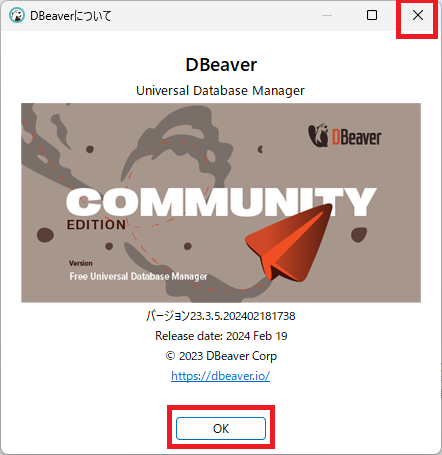
まとめ:DBeaverのバージョン確認をしてみよう
以上がDBeaverのバージョンを確認するやり方の解説でした!
あなたのご参考になったのなら、とても嬉しいです(*´▽`*)
ではでは~(・ω・)ノシ

コメント